
NetSpot(WIFI信号扫描检测评测软件)
v2.9.1.650 绿色- 软件大小:4.36 MB
- 更新日期:2019-06-03 17:24
- 软件语言:简体中文
- 软件类别:网络辅助
- 软件授权:免费版
- 软件官网:待审核
- 适用平台:WinXP, Win7, Win8, Win10, WinAll
- 软件厂商:

软件介绍 人气软件 下载地址
NetSpot是一款专业的WIFI信号扫描检测评测软件,软件为用户提供了实时数据、AP细节、实时图表、区域变化、WiFi故障排除等多种强大的功能,能够协助用户对WiFi信号以及相关信息进行全面的检测,支持查看强度/频段/通道/宽度/供应商/安全性等各类信息,同时还具备了完善的可视化图表,便于用户进行查看,另外,用户可以根据需要导出各类信息到csv、PDF等文件中,便于用户收集相关数据,有需要的用户赶紧下载吧!
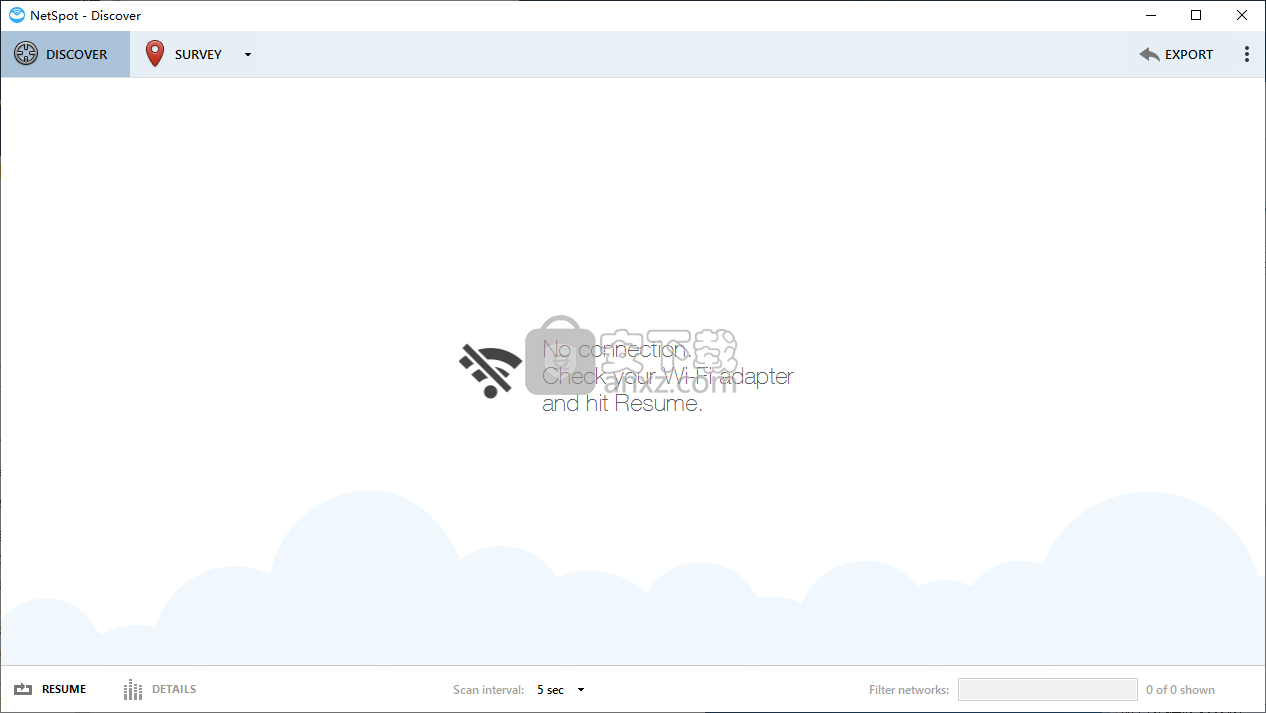
软件功能
使用这个功能强大的应用程序收集,可视化和分析WiFi相关信息,为您提供广泛的有用见解。
如果要设置无线网络,则需要考虑一系列参数,这些参数可能会对其整体可访问性产生重大影响。但是,您可以转而使用NetSpot等第三方软件解决方案,而不是手动测量信号和分析数据,从而可以产生更快,更有效的结果。
请注意,此程序要求您配备无线适配器,以便它可以在您的计算机上正常运行。
可以轻松地在计算机上设置此应用程序,您无需进行其他配置,甚至无需指定目标目录。
NetSpot具有流畅,用户友好的界面,包含多种功能,如果您具备中高级PC技能并了解某些与无线网络相关的概念,您可以轻松访问这些功能。
发现无线接入点,该程序使您能够检测附近的WiFi热点,并为您提供一系列有用的详细信息。
例如信号强度,频段,通道,宽度,供应商和安全性。
软件特色
此外,选择接入点并单击“详细信息”按钮可为您提供更多洞察力。此功能使您可以查看信号图,表格数据和各种与频率相关的值。
创建无线调查,更重要的是,如果您需要启动无线调查,可以使用此工具,以提高网络效率。您只需单击“调查”按钮并创建一个新项目,或打开之前保存在计算机上的项目。
这样做需要您在指定的框中键入名称,并通过加载现有的源,使用样本区域图或加载空白图来指定调查图源。定义所有必需参数后,您需要在地图上选择两个点,然后让实用程序扫描附近的热点。
这可以通过显示信号分布,范围和其他有用的细节来帮助您提高无线网络的效率。
方便的无线扫描仪,可以帮助您轻松创建WiFi调查。
总之,NetSpot是一款功能强大的工具,可以为您提供广泛的有用信息,从而帮助您提高无线网络的效率。您可以使用各种地图源检测附近的接入点,查看信号和频率相关信息或创建热点调查。其直观,便捷的功能以及集成的用户友好界面使其成为可靠的资产。
使用方法
借助NetSpot,由于其交互式彩色编码热图,深入的网络分析变得轻而易举。快速轻松地在地图上概述您的真实Wi-Fi数据。包括灵活的专业报告。
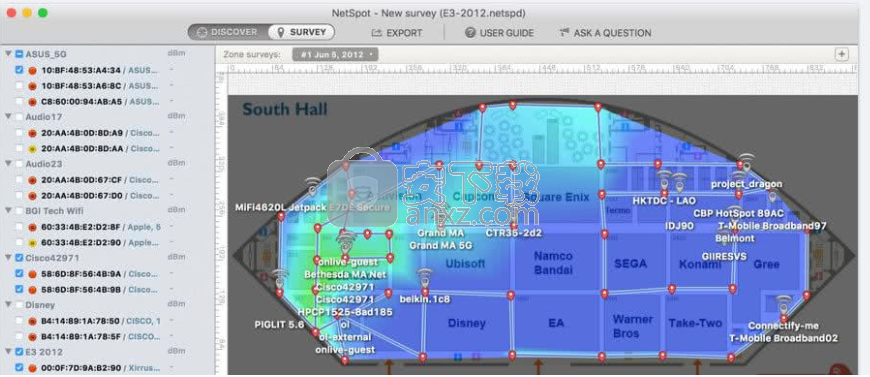
NetSpot收集有关周围Wi-Fi网络的所有细节,并将无线数据作为交互式表格呈现。它可以让您排除故障并改善网络的覆盖范围,容量,性能,AP配置,信号电平,干扰,噪声等。
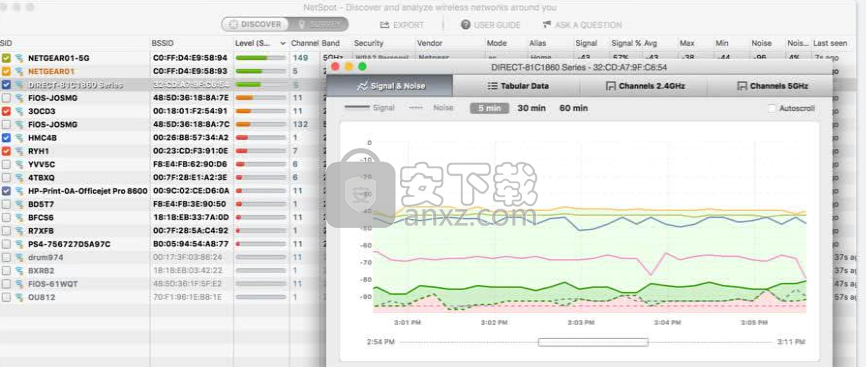
只需1个热点即可规划任意规模的WiFi网络
当您来到一个需要新的WiFi网络设置的绝对新空间时,您无法知道最终需要多少个接入点来创建完美的覆盖范围。
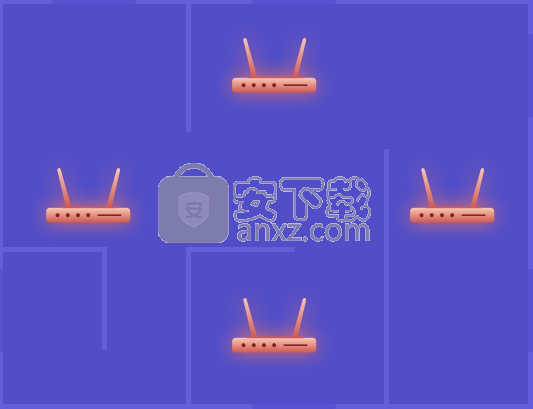
主动扫描 - 主动扫描是一项PRO功能,可以测量网络的下载速度,上传速度和无线传输速率。
AP(接入点) -的无线接入点(也称为WAP或热点)是设备(诸如无线路由器),允许其他无线设备(如计算机)连接到一个局域网络使用无线电波而不是电线。它充当天线,发送和接收无线信号并将它们中继到网络。NetSpot可以扫描一个区域并识别范围内所有接入点的数量和强度。
区域图 - 每个NetSpot 站点调查都基于您要扫描的位置的地图。地图应该是该地区的平面图,所有内墙和其他障碍都标有标记。必须按比例绘制地图,以使扫描准确。区域地图可以从扫描仪或外部绘图程序加载到NetSpot中,或者可以使用其地图绘制功能在NetSpot中直接绘制地图。
SSID,BSSID和ESSID - 这些首字母缩略词都描述了无线网络身份(名称)。SSID代表服务集标识符,“B”和“E”版本分别代表“基本”(接入点中的站的MAC地址)和“扩展”(无线网络的识别名称)。NetSpot 扫描能够检测并显示给定区域内存在的所有网络身份。
频段 - 无线网络在某些频率范围内发送无线电信号,称为频段。最常见的无线频段是2.4 GHz和5 GHz。每个乐队都有多个频道。
信道 - 无线网络使用无线电信号,这些信号只能在某些频段和信道上广播。一些无线协议(802.11b和802.11g)使用2.4 GHz频段,而802.11a使用5 GHz频段,802.11n使用两者。每个国家允许每个频段内的某些频道用于无线网络。例如,美国在2.4GHz频带中使用信道1,6和11。NetSpot允许您按频道查看扫描结果,以便确定干扰最小的扫描结果。
数据点 - 执行NetSpot 站点调查时,每次停止并单击地图进行扫描时,都会创建数据点。这些点也称为测量点或采样点。每个数据点提供有关该位置存在的Wi-Fi信号和噪声的关键信息。
分贝(dB) - 分贝是用于测量电信号强度的单位。NetSpot使用分贝来测量扫描期间存在的Wi-Fi 信号电平和其他无线电波(噪声)。分贝符号通常用后缀限定,后缀表示使用了哪个参考量或频率加权函数。例如,dBm表示一毫瓦的参考电平。更多关于维基百科。
发现模式 - 此模式允许用户从一个位置快速查看周围网络,而无需进行全面调查。
下载速度 - 下载速度是指信息可以从Internet下载到连接到网络的设备的速率。
热图 - 热图是具有代表不同值的颜色叠加的地图。在NetSpot中执行站点调查后,结果将显示为热图。红色表示最佳信号电平,蓝色表示最差。通过查看热图,您可以识别出信号强度较低的区域。可以通过调整最小值和最大值以及选择单个网络或通道来修改热图。NetSpot可以显示几种不同类型的热图,包括信号电平,信噪比和信号干扰比。
隐藏网络 - 隐藏或非广播网络是故意隐藏在公共视图之外的网络,只有在您知道其名称和密码时才可访问。从Mac OS 10.13开始,NetSpot会发现并显示您周围的所有隐藏网络。为了在10.13之前的Mac OS版本上使用NetSpot扫描隐藏网络,您必须知道它是手动连接到它,并且在NetSpot的PRO和Enterprise版本中可以扫描隐藏网络。
干扰 - 当应用于无线网络时,干扰通常是指区域中的其他无线电波干扰您尝试接收的无线信号。这些无线电波的来源可以是其他Wi-Fi网络,微波炉,无绳电话,蓝牙设备,无线摄像机,无线游戏控制器,荧光灯等。在NetSpot的信号干扰比的情况下,干扰特定于来自其他无线电发射机的同信道干扰。
MAC地址(媒体访问控制地址) - 分配给网络接口并用作网络地址的唯一标识符。
信号-干扰比 -对于类似的信噪比,该比率在Wi-FI进行比较的信号电平来从其他无线电发射机同信道干扰的水平。NetSpot可以显示每个数据点的确切比率,并且还可以显示各个网络或通道的比率。
信噪比 - 该比率将Wi-Fi 信号电平与背景噪声电平进行比较。NetSpot可以显示每个数据点的确切比率,并且还可以显示各个网络或通道的比率。
现场调查 - 现场调查包括在特定站点进行的所有扫描。它可以包括多个区域地图和区域。现场调查保存为项目。
调查名称 - 站点调查名称只是一个通用名称,可帮助您识别正在运行的项目,它可能包含任何字符,实际上可能只是您的客户或位置的名称。样本调查名称将是“我的学校”或“我的新房屋覆盖”。
上传速度 - 信息可以从连接到网络的设备上传到Internet的速率。
供应商 - 这是接入点或路由器的制造商名称。
无线传输速率 - 数据从AP传输到无线设备的速度。
区域 - 设置新测量并创建或加载地图时,此区域称为区域。区域可以包含所有区域地图,或仅包含其中的一部分。每个项目和站点调查可以有多个区域,每个区域具有不同的名称。您可以为多个区域使用相同的地图,或为每个区域使用不同的地图。
区域快照 - 区域快照会创建当前区域的副本,允许您使用相同的参数快速对同一区域进行另一次调查。
区域调查 - 也称为“调查快照”:从版本2.0开始NetSpot将提供调查快照,这是在网络设置发生更改后比较相同区域内可视化的便捷方式。区域调查是具有不同样本集的区域的副本。您可以在同一区域内根据需要进行多次区域调查任何两项都可以自动进行比较。
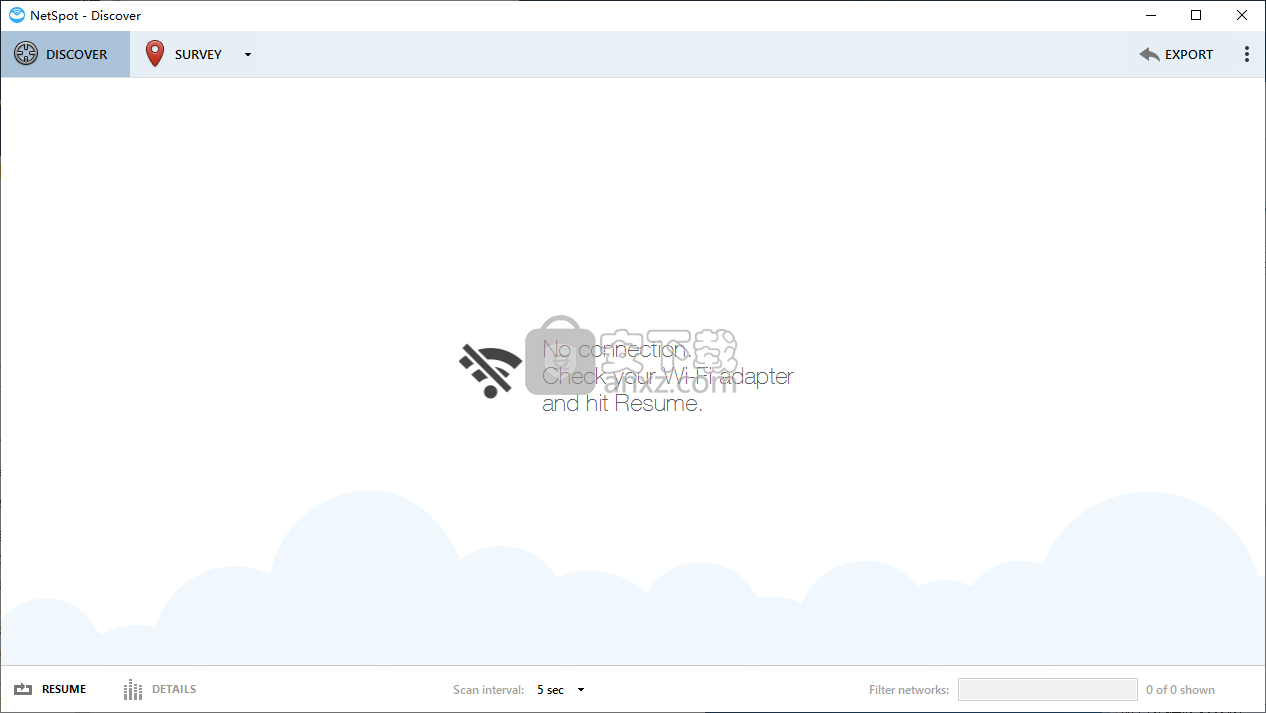
拍摄第一张快照:区域快照位于区域地图正上方的栏中。第一次扫描时会自动创建第一个快照。您会在栏上看到一个标签,上面写着 “2012年10月11日#1”(或者当前日期)。单击该标签将为您提供有关该特定扫描的更多信息。
要添加新区域快照:单击栏右侧的加号(+)图标。将出现“#2”区域快照名称,您可以开始下一次扫描。
要查看或比较快照:只需单击每个快照的名称,您就可以查看与每次扫描关联的所有可视化。
要重命名快照:单击快照名称,然后选择重命名...
删除快照: 单击快照名称,然后选择“ 删除”。
要保存区域快照:快照会随项目自动保存,因此只需转到菜单栏并选择项目>保存即可。
注意:这是PRO / Enterprise功能。如果您有免费版本,则无法创建多区域项目或使用区域快照功能。
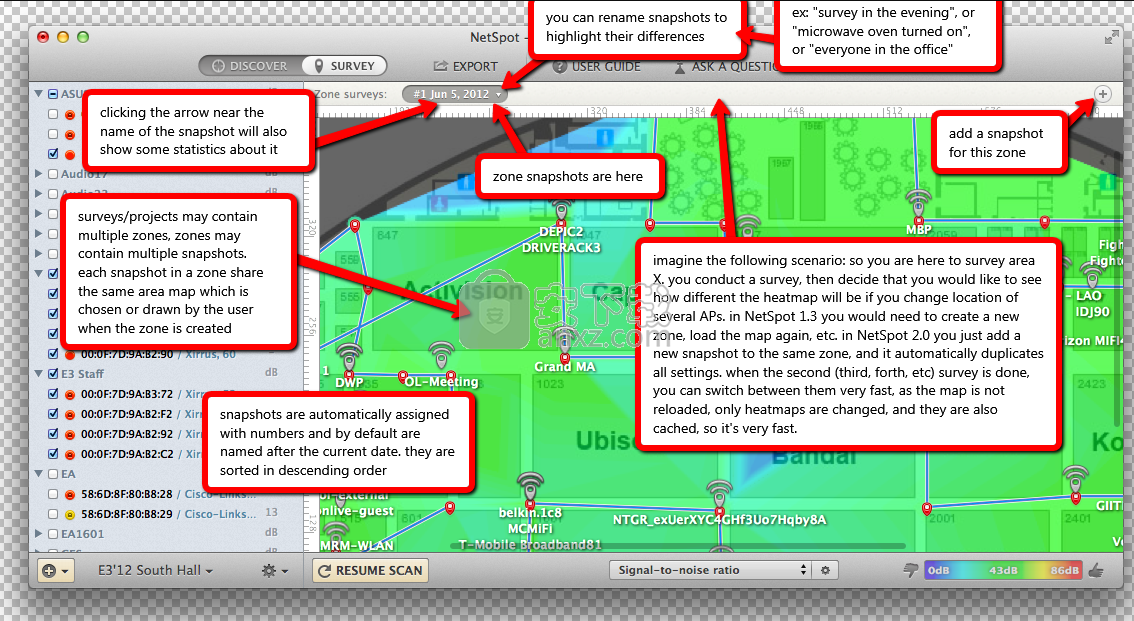
故障排除可视化是NetSpot 2.0新增的PRO功能。它们可用于快速突出显示具有潜在问题的区域中的区域。六个可视化是:
SNR的问题
信号电平低
噪音很大
重叠通道(SIR)
下载率低
上传率低
请注意,故障排除热图中的颜色与 NetSpot中的其他地图具有不同的含义。如果您正在查看故障排除报告,则红色表示此区域很可能发生问题。黄色意味着引起关注。绿色意味着一切都很好。
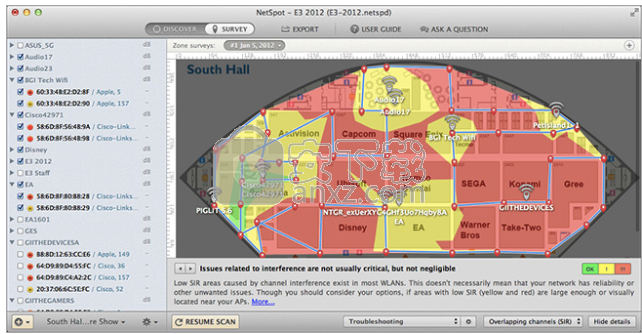
使用故障排除可视化
像往常一样对您的区域进行调查。
单击窗口底部的“ 可视化”下拉菜单,然后选择“ 故障排除”。
右侧会出现一个新的下拉菜单。
从新菜单中选择要查看的故障排除选项。
如果您看到红色或黄色区域,请尝试一次选择左侧的每个网络,尝试缩小问题发生的位置。

您可以通过单击“ 可视化”下拉菜单右侧的“可视化配置”齿轮图标来修改与热图颜色相关的值。您还可以通过转到顶部菜单栏上的NetSpot> 首选项,然后选择故障排除选项卡,在一个位置调整所有故障排除配置。
在“ 首选项” >“故障排除”选项卡中,您还可以单击“重置所有故障排除关键设置”按钮。这将重置所有故障排除可视化的设置,并且不会保存任何自定义设置。
人气软件
-

virtual serial port driver(虚拟串口vspd) 5.85 MB
/多国语言 -

Cisco Packet Tracer(思科模拟器) 172 MB
/英文 -

routeros(路由器配置与管理工具) 77.52 MB
/多国语言 -

systemview5.0 37.69 MB
/简体中文 -

RFC Viewer(多功能RFC查看工具) 1.53 MB
/简体中文 -

TMAC Technitium MAC Address Changer(MAC地址转换器) 7.85 MB
/英文 -

MODBUS调试助手 1.45 MB
/简体中文 -

EMCO Ping Monitor Free(多功能ping监视工具) 87.88 MB
/英文 -

WebLog Expert(Web服务器日志分析工具) 25.3 MB
/简体中文 -

Serial Splitter Mobile(串行拆分器) 8.53 MB
/多国语言


 京东读书 v1.13.3.0
京东读书 v1.13.3.0  安卓修改大师 v10.34
安卓修改大师 v10.34  NetStumbler(无线热点扫描) 汉化版
NetStumbler(无线热点扫描) 汉化版  sniffer pro(多功能网络嗅探与抓包工具) v4.7.5 中文
sniffer pro(多功能网络嗅探与抓包工具) v4.7.5 中文 













